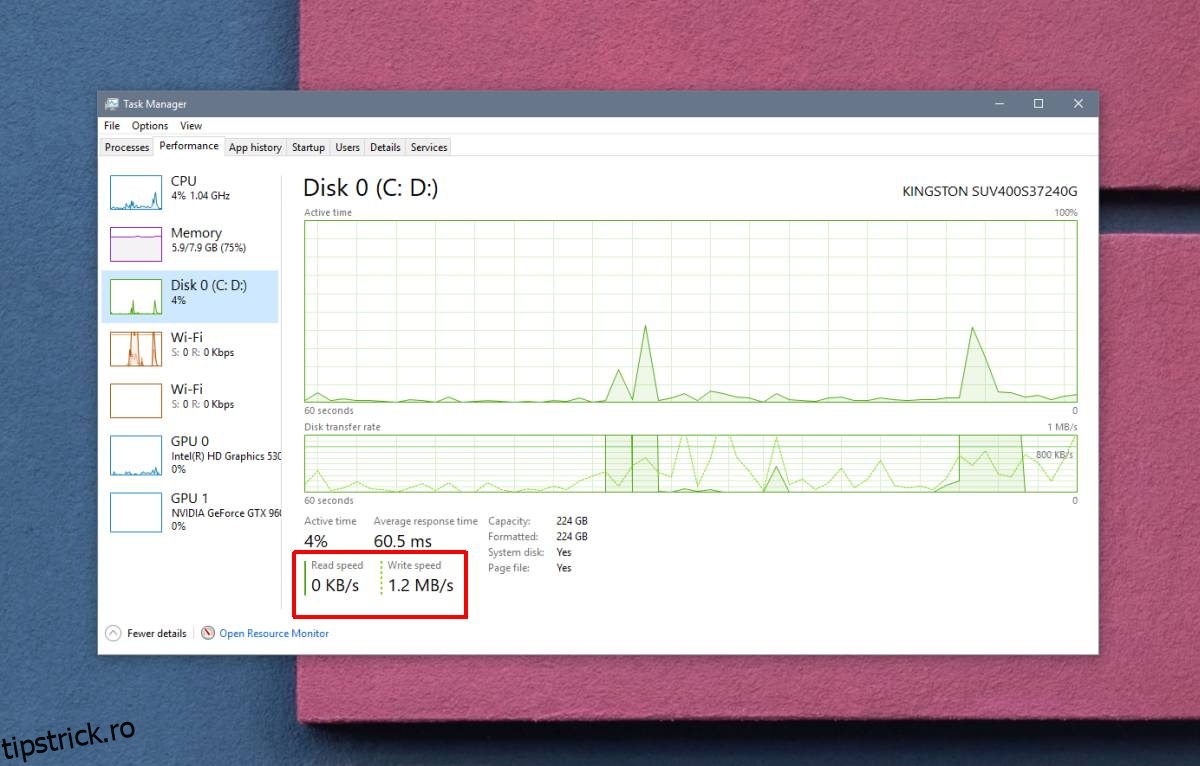Cu ceva timp în urmă v-am arătat cum puteți verifica starea de sănătate a unui SSD pe Windows 10. Acest lucru este necesar deoarece o eventuală moarte este ceva pe care toți acceptăm atunci când decidem să obținem un SSD pentru viteza sa. Când spunem că SSD-urile sunt mai rapide, este pentru că au viteze de citire/scriere mai bune în comparație cu un HDD. Când scrieți date pe un SSD sau când citiți date (accesați un fișier), sistemul de operare le poate găsi și afișa mult mai rapid decât un HDD. Dacă trebuie să găsiți viteza de citire/scriere a unui SSD, puteți face acest lucru cu managerul de activități sau cu aplicații terțe.
Viteza de citire/scriere a SSD-ului
Pe Windows 10, Managerul de activități vă poate oferi un instantaneu al vitezei curente de citire/scriere a discului dvs. Funcționează indiferent dacă utilizați un SSD sau un HDD.
Pentru a utiliza Task Manager pentru a găsi viteza de citire/scriere a unui SSD, trebuie să găsiți mai întâi un fișier mare, de preferință 1 GB. Va trebui să copiați fișierul dintr-o locație în alta pe SSD. Continuați și începeți copia.
În timp ce fișierul încă se copiază, deschideți Managerul de activități și accesați fila Performanță. Selectați Disc din coloana din stânga și căutați sub graficele de performanță pentru vitezele de citire și scriere.
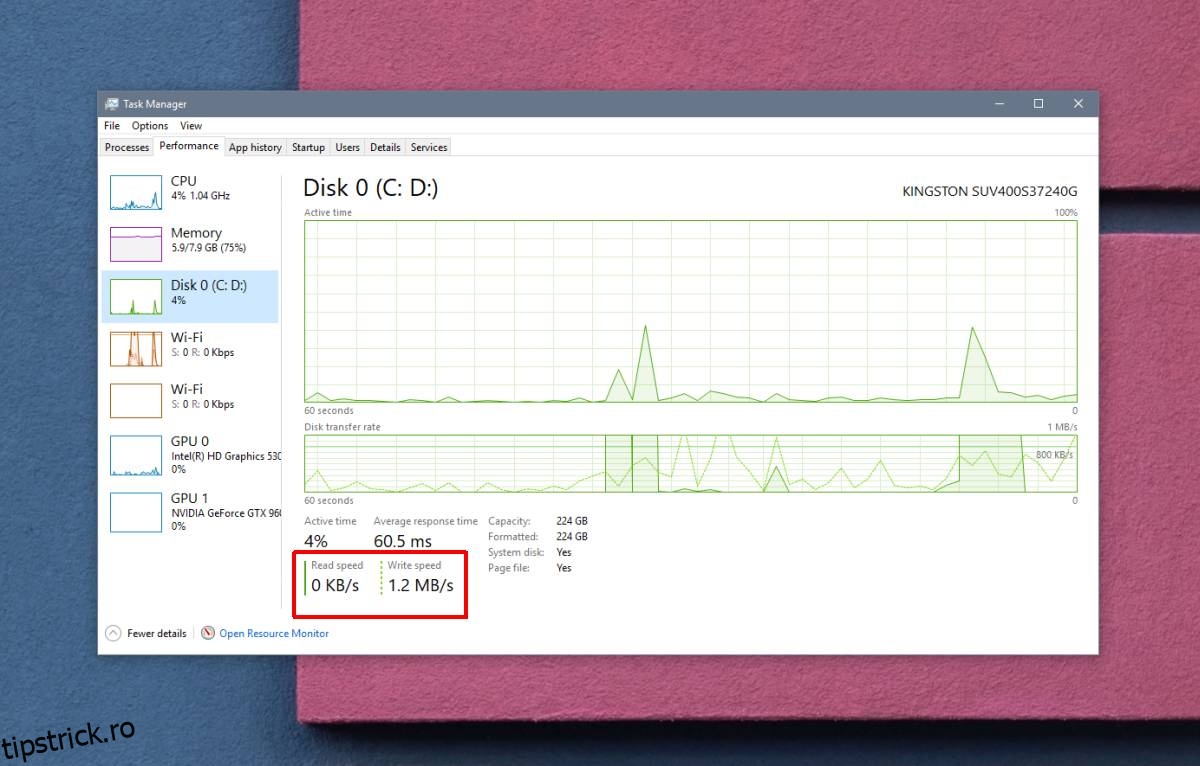
Viteza pe care o raportează Task Manager este o estimare aproximativă. Este un instantaneu, ceea ce înseamnă că vă oferă viteza pentru un anumit timp și vitezele pot varia în funcție de ceea ce faceți pe sistemul dvs., adică de ce aplicații aveți deschise.
Pentru un test mai precis, utilizați o aplicație numită AS SSD Benchmark. Este o aplicație gratuită care vă poate oferi o citire mai precisă a vitezei SSD-ului dvs. Descărcați și rulați-l. Testul implicit de 1 GB va face truc. Va dura ceva timp pentru finalizare. Faceți clic pe butonul Start din partea de jos și permiteți aplicației să termine toate cele patru teste pe care le rulează.
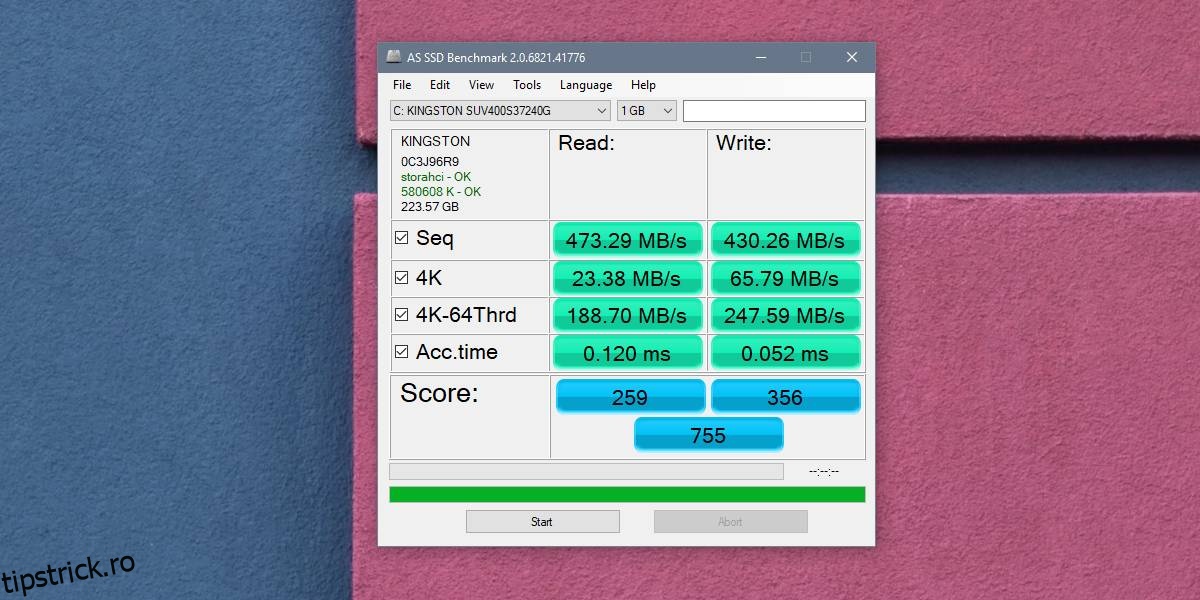
Testul Seq este ceea ce vrei să te uiți pentru vitezele de citire/scriere ale SSD-ului tău. Celelalte teste sunt teste bloc aleatorii 4K, testează viteza atunci când activitatea discului este distribuită pe 64 de fire și timpul de acces. Folosind aceste patru teste, aplicația vă oferă un scor pentru cât de repede este SSD-ul dvs. Deoarece aplicația nu oferă puncte de referință și pentru că scorul poate diferi în funcție de marca și vechimea SSD-ului, doriți să o luați cu un grăunte de sare.
Nu spunem că scorul este lipsit de sens, dar nu determină totul despre SSD-ul tău. Utilizați acest instrument cu alte instrumente care vă pot afecta sănătatea SSD-ului.